当前位置:首页 > 帮助中心 > 电脑开机怎么进入u盘装系统,电脑怎么进入u盘装系统
电脑开机怎么进入u盘装系统,电脑怎么进入u盘装系统
日期:2022-08-12 | 时间:15:23
大家好,我是大白菜。对于大家来说,电脑系统可谓并不陌生,毕竟天天都在使用。那么,你知道怎么用u盘装系统吗?u盘启动盘装系统其实很简单,大家要准备一个空u盘,最好什么数据都不要有,因为在制作启动的时候会进行格式化。其次,进行一切操作之前,要先关闭安全杀毒软件,否则部分文件可能会被误杀。下面就来看看电脑开机怎么进入u盘装系统。
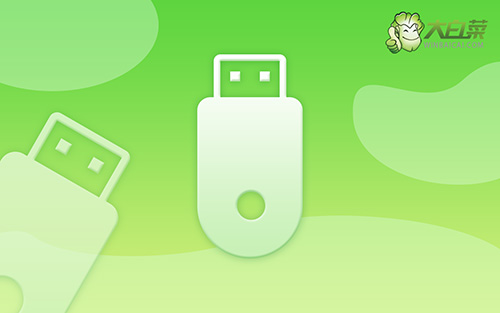
电脑怎么进入u盘装系统
u盘启动盘制作:
1、 下载最新版大白菜U盘启动盘制作工具,打开工具,点击一键制作即可。

2、 将Windows镜像下载至U盘启动盘中,或者保存在除系统盘以外的分区中。
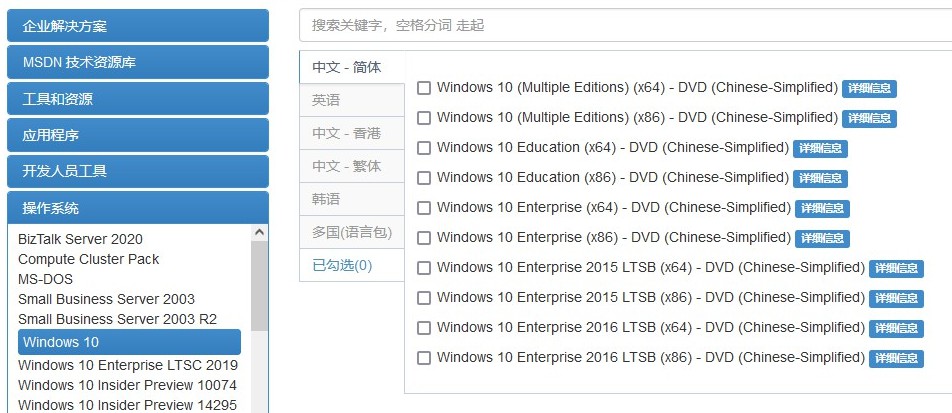
3、 在大白菜官网查询U盘启动快捷键,或者参考如图所示表格。
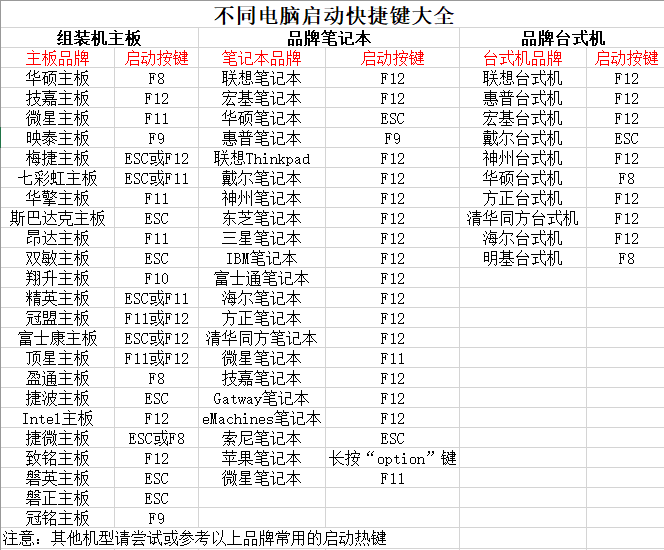
U盘启动电脑设置:
1、制作好大白菜u盘启动盘之后,确定电脑型号对应的u盘启动快捷键,开机或重启电脑。
2、在电脑出现开机画面时,快速按下U盘启动快捷键,进入设置界面,选中U盘选项,回车。
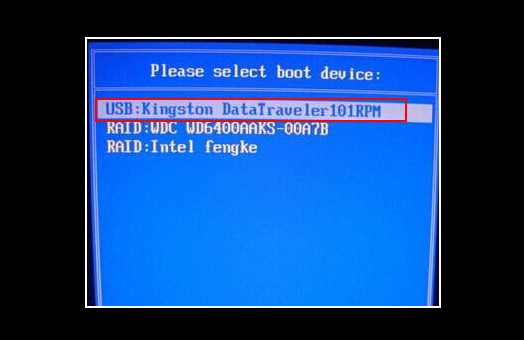
3、然后,如图所示,选中【1】win10X64PE(2G以上内存),按回车进入桌面即可。
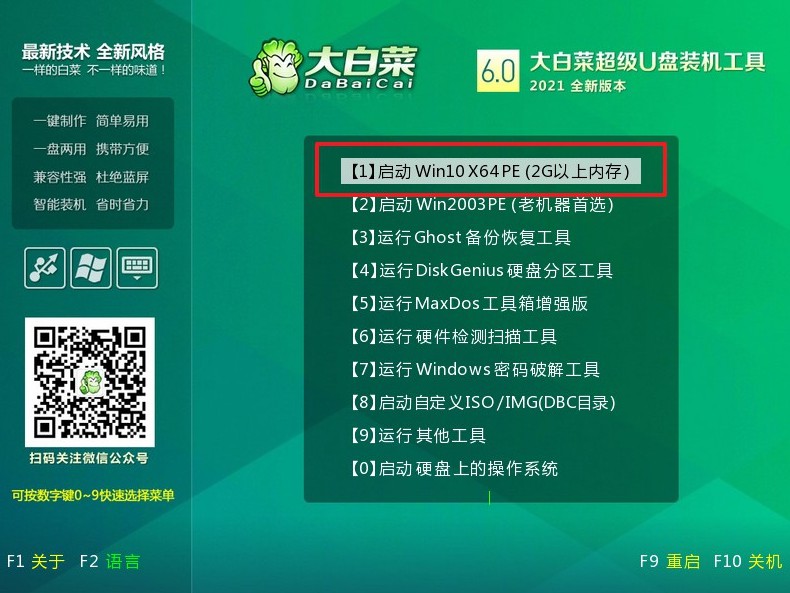
U盘启动盘装系统操作:
1、 打开一键装机软件,选择安装win10系统在“C盘”,点击“执行”。
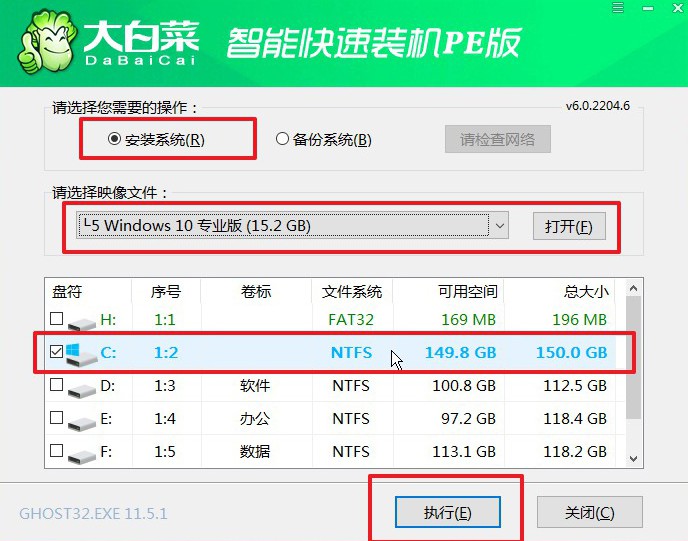
2、 大白菜重装系统的过程中,会多次启动,第一次重启时,拔出u盘后,无需操作。
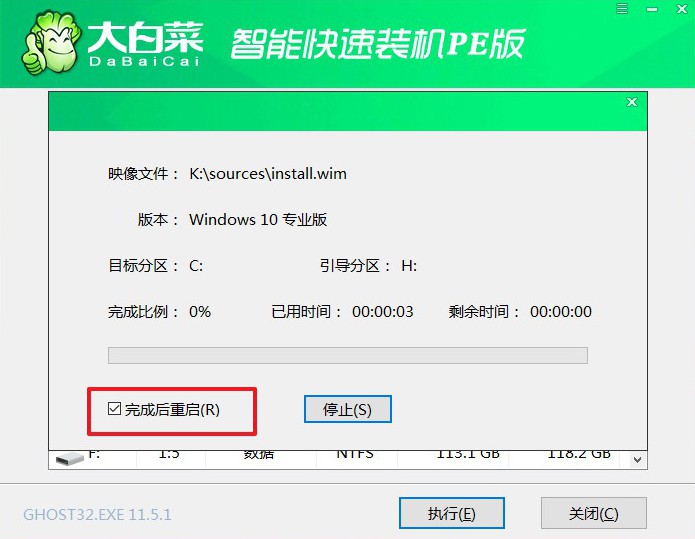
3、 最后,进入win10桌面重装系统完成。
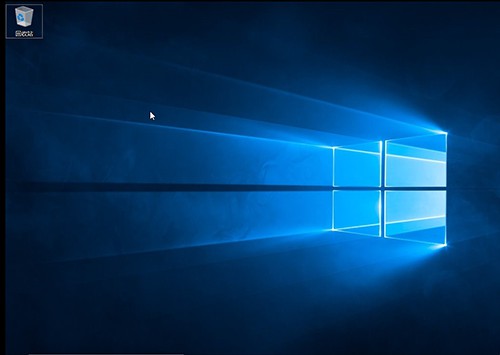
今天,关于电脑开机怎么进入u盘装系统的内容就讲到这里了,不知道大家学会了没有。通过u盘启动盘安装系统,可以说是傻瓜式安装,蛮方便的。当然,也不能排除操作的过程中,会出现一些问题导致安装失败。而这个时候,大家就可以添加官网技术客服,就可以解决问题,顺利安装系统。

